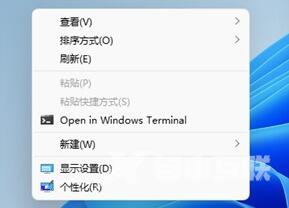在windows11中,微软将右键菜单进行了重做,很多内容被放入了showmoreoptions,非常麻烦,这时候我们就可以通过修改注册表的方式将它更改到win10的样子,下面就跟着自由互联小编一起来
在windows11中,微软将右键菜单进行了重做,很多内容被放入了showmoreoptions,非常麻烦,这时候我们就可以通过修改注册表的方式将它更改到win10的样子,下面就跟着自由互联小编一起来操作一下吧。
windows11鼠标右键不显示刷新怎么办
1、首先我们使用win+r调出运行菜单。

2、然后在打开处输入regedit,回车打开注册表编辑器。
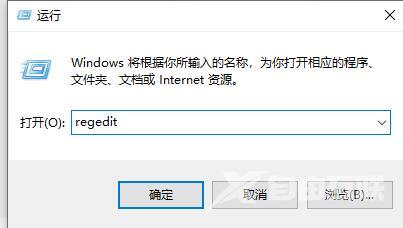
3、接着定位到注册表这个位置HKEY_LOCAL_MACHINE\SYSTEM\CurrentControlSet\Control\FeatureManagement\Overrides\4
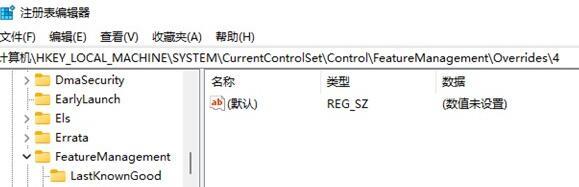
4、接着我们鼠标右键点击4文件夹,选择新建项,将它命名为586118283
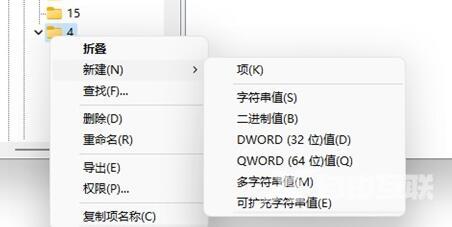
5、然后我们打开新建的项,在其右侧新建5个DWORD值
6、将这5个值命名为EnabledStateEnabledStateOptionsVariantVariantPayloadVariantPayloadKind
7、接着双击打开,将他们的值设置为0x000000010x000000010x000000000x000000000x00000000如图所示。
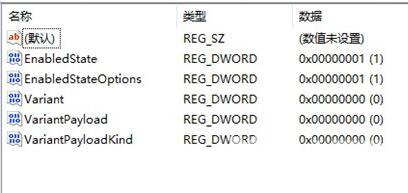
8、修改完成后,重启系统,再点击鼠标右键就出现刷新了。